하드 드라이브에 대한 액세스를 다시 얻는 방법, 하드 드라이브를 열 수 없는 오류 수정

이 글에서는 하드 드라이브에 문제가 생겼을 때 다시 접근할 수 있는 방법을 안내해 드리겠습니다. 함께 따라 해 보세요!
Windows OS는 새로운 기능으로 지속적으로 업데이트되고 사용자가 거의 사용하지 않는 기존 기능 중 일부는 완전히 제거되거나 OS 내부 깊숙이 숨겨져 있습니다. 이러한 기능 중 하나는 스테레오 믹스입니다. 컴퓨터 스피커에서 현재 재생되고 있는 소리를 녹음하는 데 사용할 수 있는 가상 오디오 장치입니다. 이 기능은 편리하지만 오늘날 모든 Windows 10 시스템에서 찾을 수 없습니다. 일부 운이 좋은 사용자는 이 내장 녹음 도구를 계속 사용할 수 있지만 다른 사용자는 이 목적을 위해 특수 타사 응용 프로그램을 다운로드해야 합니다.
이 문서에서는 문제가 발생할 경우 몇 가지 문제 해결 팁과 함께 Windows 10에서 스테레오 믹스를 활성화하는 두 가지 방법을 설명했습니다. 또한 스테레오 믹스 기능을 사용할 수 없는 경우 컴퓨터의 오디오 출력을 녹음하는 몇 가지 다른 방법이 있습니다.
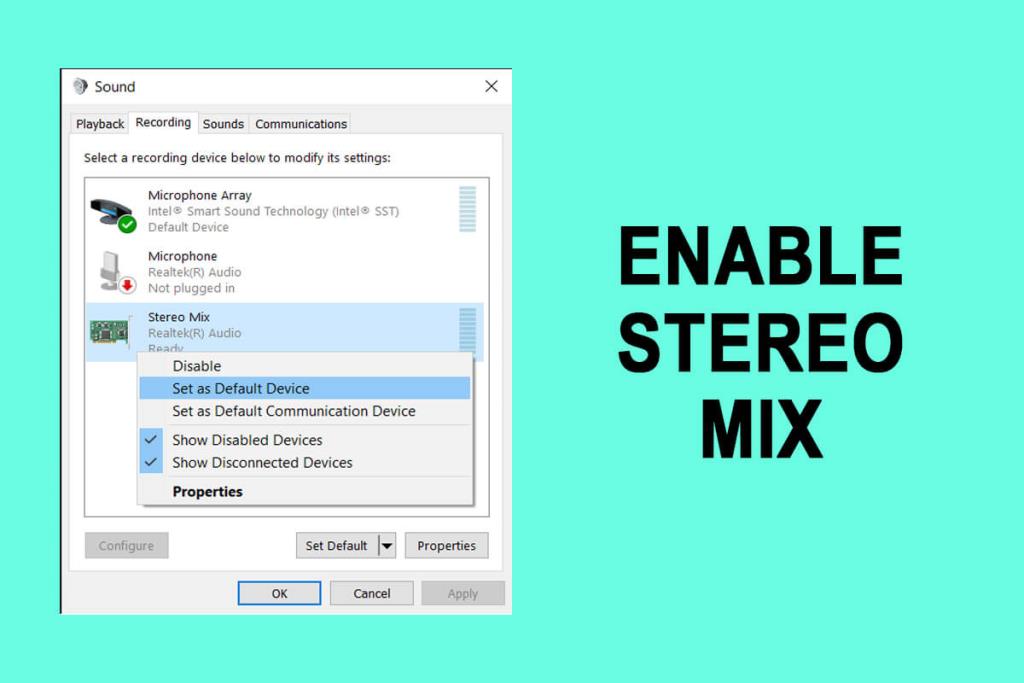
내용물
많은 사용자가 특정 Windows 버전으로 업데이트한 후 스테레오 믹스 기능이 컴퓨터에서 갑자기 사라졌다고 보고했습니다. 스테레오 믹스가 Windows 10에서 완전히 제거된 적이 없고 기본적으로 비활성화되어 있기는 하지만 Microsoft가 이 기능을 제거했다고 오해하는 사람도 있었습니다. 또한 스테레오 믹스 장치를 자동으로 비활성화하는 많은 타사 응용 프로그램 중 하나일 수 있습니다. 그럼에도 불구하고 스테레오 믹스를 활성화하려면 아래 단계를 따르십시오.
1. 작업 표시줄 에서 스피커 아이콘 을 찾아( 스피커 아이콘 이 표시되지 않으면 먼저 위쪽을 향한 '숨겨진 아이콘 표시' 화살표를 클릭 ) 아이콘을 마우스 오른쪽 버튼으로 클릭 하고 녹음 장치 를 선택 합니다 . 녹음 장치 옵션이 없으면 대신 소리 를 클릭하십시오 .

2. 이어지는 소리 창의 녹음 탭으로 이동합니다 . 여기 에서 스테레오 믹스를 마우스 오른쪽 버튼으로 클릭 하고 사용을 선택 합니다.
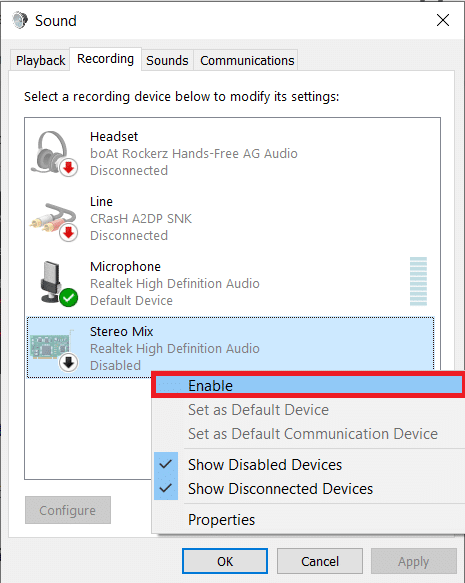
3. 스테레오 믹스 녹음 장치가 목록에 없으면(표시 중) 빈 공간을 마우스 오른쪽 버튼으로 클릭 하고 비활성화된 장치 표시 및 연결 해제된 장치 표시 옵션을 선택합니다.
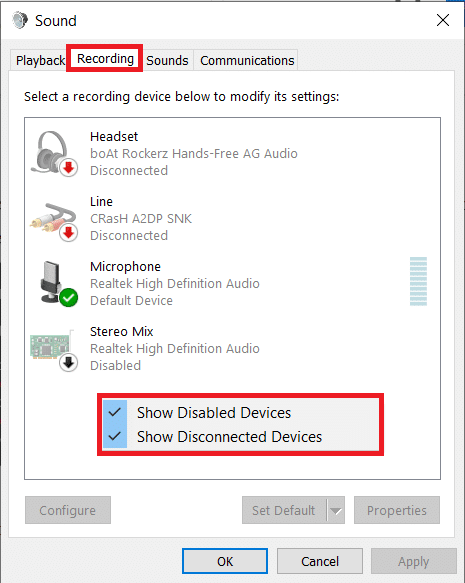
4. 적용 을 클릭 하여 새 수정 사항을 저장한 다음 확인 을 클릭하여 창을 닫습니다 .
Windows 설정 응용 프로그램에서 스테레오 믹스를 활성화할 수도 있습니다.
1. Windows 키 + I 의 단축키 조합을 사용하여 설정 을 시작 하고 시스템을 클릭합니다 .

2. 왼쪽 패널에서 사운드 설정 페이지로 전환 하고 오른쪽에서 사운드 장치 관리를 클릭합니다 .

3. 입력 장치 레이블 아래에 스테레오 믹스가 비활성화됨으로 표시됩니다. 활성화 버튼을 클릭 합니다.
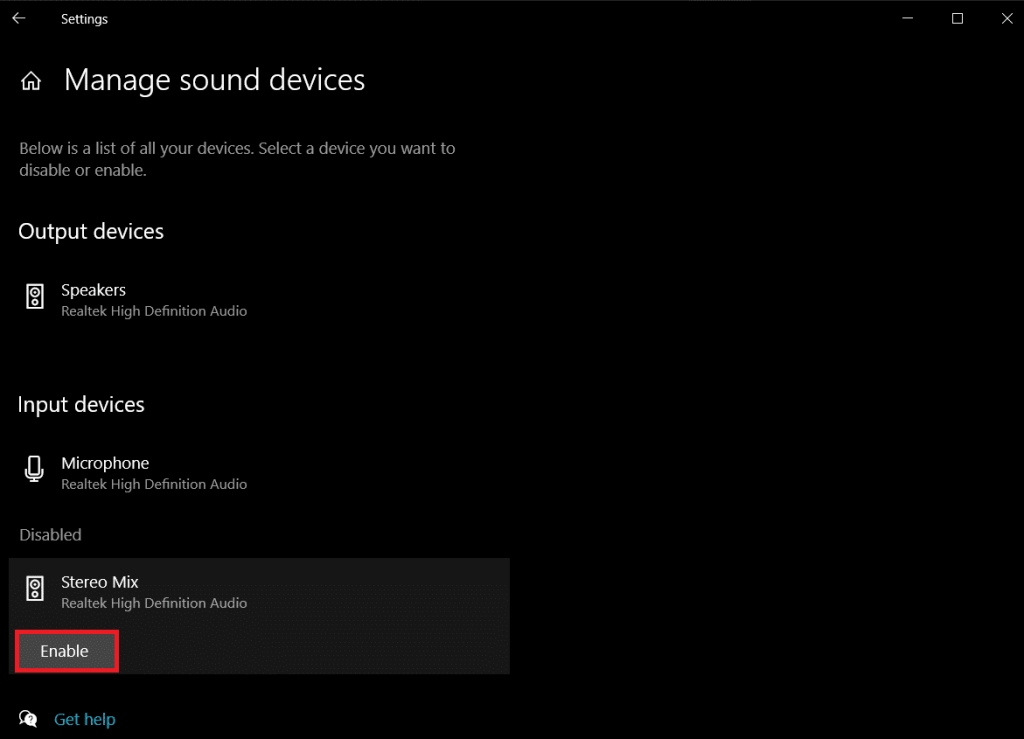
이제 이 기능을 사용하여 컴퓨터의 오디오 출력을 녹음할 수 있습니다.
또한 읽기: Windows 10 PC에서 소리가 나지 않음 [해결됨]
스테레오 믹스 기능을 사용하는 것은 활성화하는 것만큼 쉽습니다. 선호하는 녹음 응용 프로그램을 실행하고 마이크 대신 스테레오 믹스를 입력 장치로 선택한 다음 녹음 버튼을 누르십시오. 응용 프로그램에서 스테레오 믹스를 녹음 장치로 선택할 수 없는 경우 먼저 마이크의 플러그를 뽑은 다음 아래 단계에 따라 스테레오 믹스를 컴퓨터의 기본 장치로 설정하십시오.
1. 다시 한번 소리 창을 열고 녹음 탭으로 이동합니다 . (이전 방법의 1단계 참조)

2. 먼저 마이크를 기본 장치로 선택 해제 한 다음 스테레오 믹스 를 마우스 오른쪽 버튼으로 클릭하고 나타나는 컨텍스트 메뉴에서 기본 장치로 설정을 선택 합니다.
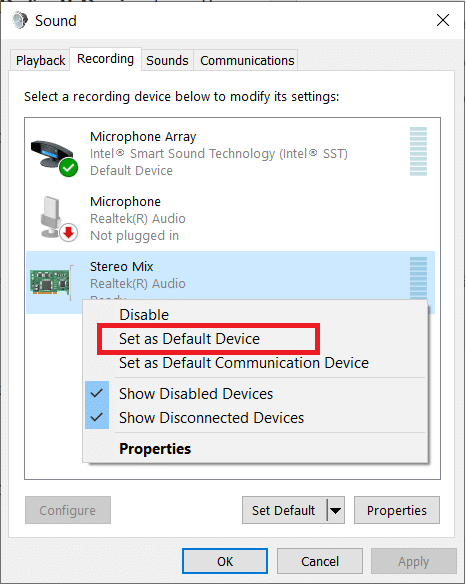
이렇게 하면 Windows 10에서 스테레오 믹스가 성공적으로 활성화됩니다. 녹음 응용 프로그램에서 스테레오 믹스를 장치로 볼 수 없거나 기능이 광고한 대로 작동하지 않는 경우 아래 문제 해결 방법을 시도하십시오.
스테레오 믹스를 활성화하지 못하는 이유 중 하나는 응용 프로그램이 마이크에 액세스할 수 없는 경우입니다. 사용자는 개인 정보 보호를 위해 타사 응용 프로그램이 마이크에 액세스하지 못하도록 하는 경우가 많으며 해결 방법은 단순히 모든(또는 선택한) 응용 프로그램이 Windows 설정에서 마이크를 사용하도록 허용하는 것입니다.
1.의 바로 가기 키 조합 내가 + Windows 키 시작하는 윈도우 설정을 다음을 클릭 개인 정보 보호 설정.
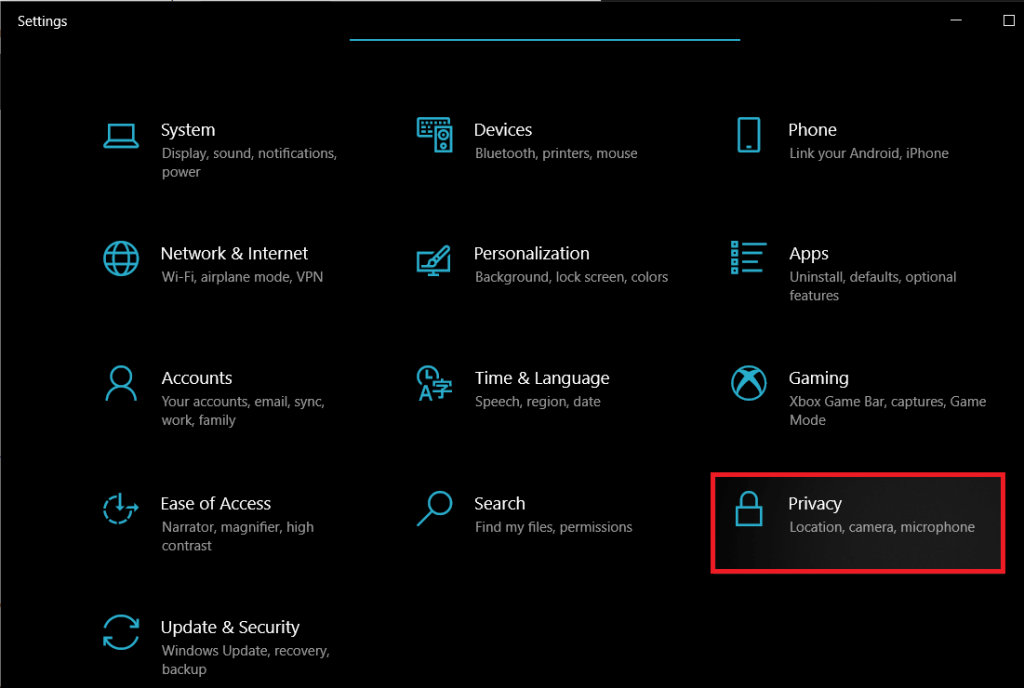
2. 스크롤의 왼쪽 탐색 메뉴를 클릭 다운 마이크 에서 앱 권한을 설정합니다.

3. 오른쪽 패널 에서 장치가 마이크에 액세스할 수 있는지 확인합니다 . 그렇지 않은 경우 변경 버튼을 클릭하고 다음 스위치를 켜기로 전환합니다.
더 읽어보기: 노트북에서 갑자기 소리가 나지 않을 때 어떻게 해야 합니까?
스테레오 믹스는 드라이버별 기능이므로 컴퓨터에 적절한 오디오 드라이버가 설치되어 있어야 합니다. 최신 드라이버 버전으로 업데이트하거나 스테레오 믹스를 지원하는 이전 버전으로 되돌리는 것만큼 쉬울 수 있습니다. 오디오 드라이버를 업데이트하려면 아래 가이드를 따르십시오. 업데이트해도 문제가 해결되지 않으면 사운드 카드에 대한 Google 검색을 수행하고 스테레오 믹스를 지원하는 드라이버 버전을 확인하십시오.
1. Windows 키+ R 을 눌러 실행 명령 상자 를 시작하고 devmgmt.msc 를 입력한 다음 확인 을 클릭 하여 장치 관리자 응용 프로그램을 엽니다.

2. 왼쪽에 있는 작은 화살표를 클릭하여 사운드, 비디오 및 게임 컨트롤러 를 확장 합니다.
3. 이제 사운드 카드를 마우스 오른쪽 버튼으로 클릭 하고 나타나는 메뉴에서 드라이버 업데이트를 선택 합니다.
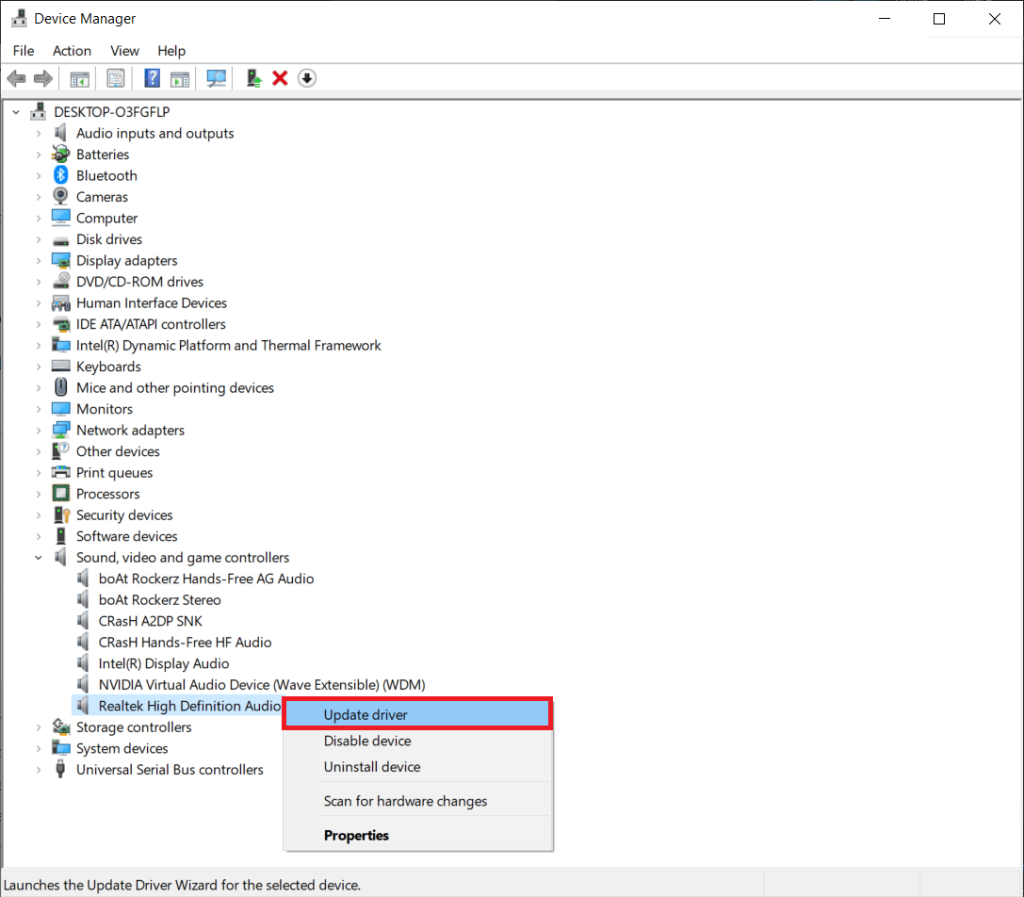
4. 다음 화면에서 자동으로 드라이버 검색을 선택 합니다.

월드 와이드 웹에는 컴퓨터의 오디오 출력을 녹음하는 데 사용할 수 있는 여러 타사 응용 프로그램이 있습니다. Audacity 는 1억 건 이상의 다운로드가 있는 가장 인기 있는 Windows용 레코더 중 하나입니다. 스테레오 믹스가 없는 최신 시스템에는 오디오를 디지털로 캡처하는 WASAPI( Windows Audio Session API )가 포함되어 있으므로 재생을 위해 데이터를 아날로그로 변환할 필요가 없습니다(일반 용어로 녹음된 오디오 파일의 품질이 더 좋음). Audacity를 다운로드하고 오디오 호스트로 WASAPI를 선택하고 헤드폰이나 스피커를 루프백 장치로 설정하기만 하면 됩니다. 녹음 버튼을 클릭하여 시작합니다.
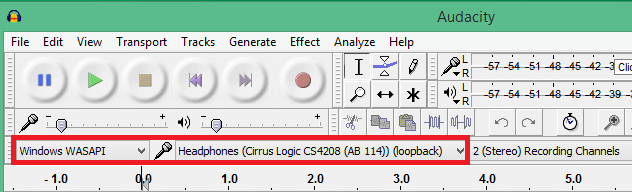
스테레오 믹스에 대한 몇 가지 다른 좋은 대안은 VoiceMeeter 및 Adobe Audition 입니다. 컴퓨터의 오디오 출력을 녹음하는 또 다른 매우 쉬운 방법은 보조 케이블(양쪽에 3.5mm 잭이 있는 케이블)을 사용하는 것입니다. 한쪽 끝을 마이크 포트(출력)에 연결하고 다른 쪽 끝을 마이크 포트(입력)에 연결합니다. 이제 모든 기본 녹음 응용 프로그램을 사용하여 오디오를 녹음할 수 있습니다.
추천:
이 가이드가 도움이 되었기를 바라며 Windows 10에서 스테레오 믹스 장치 를 활성화하고 이 기능을 사용하여 컴퓨터의 오디오 출력을 녹음 할 수 있기를 바랍니다. 이 주제와 관련하여 도움이 더 필요하시면 아래 댓글로 연락주세요.
이 글에서는 하드 드라이브에 문제가 생겼을 때 다시 접근할 수 있는 방법을 안내해 드리겠습니다. 함께 따라 해 보세요!
AirPods는 언뜻 보기에 다른 무선 이어폰과 별반 다르지 않아 보입니다. 하지만 몇 가지 잘 알려지지 않은 기능이 발견되면서 모든 것이 달라졌습니다.
Apple은 iOS 26을 출시했습니다. 완전히 새로운 불투명 유리 디자인, 더욱 스마트해진 경험, 익숙한 앱의 개선 사항이 포함된 주요 업데이트입니다.
학생들은 학업을 위해 특정 유형의 노트북이 필요합니다. 선택한 전공 분야에서 뛰어난 성능을 발휘할 만큼 강력해야 할 뿐만 아니라, 하루 종일 휴대할 수 있을 만큼 작고 가벼워야 합니다.
Windows 10에 프린터를 추가하는 것은 간단하지만, 유선 장치의 경우와 무선 장치의 경우 프로세스가 다릅니다.
아시다시피 RAM은 컴퓨터에서 매우 중요한 하드웨어 부품으로, 데이터 처리를 위한 메모리 역할을 하며 노트북이나 PC의 속도를 결정하는 요소입니다. 아래 글에서는 WebTech360에서 Windows에서 소프트웨어를 사용하여 RAM 오류를 확인하는 몇 가지 방법을 소개합니다.
스마트 TV는 정말로 세상을 휩쓸었습니다. 이렇게 많은 뛰어난 기능과 인터넷 연결 덕분에 기술은 우리가 TV를 시청하는 방식을 바꾸어 놓았습니다.
냉장고는 가정에서 흔히 볼 수 있는 가전제품이다. 냉장고는 보통 2개의 칸으로 구성되어 있는데, 냉장실은 넓고 사용자가 열 때마다 자동으로 켜지는 조명이 있는 반면, 냉동실은 좁고 조명이 없습니다.
Wi-Fi 네트워크는 라우터, 대역폭, 간섭 외에도 여러 요인의 영향을 받지만 네트워크를 강화하는 몇 가지 스마트한 방법이 있습니다.
휴대폰에서 안정적인 iOS 16으로 돌아가려면 iOS 17을 제거하고 iOS 17에서 16으로 다운그레이드하는 기본 가이드는 다음과 같습니다.
요거트는 정말 좋은 음식이에요. 매일 요구르트를 먹는 것이 좋은가요? 매일 요구르트를 먹으면, 몸에 어떤 변화가 있을까요? 함께 알아보죠!
이 기사에서는 가장 영양가 있는 쌀 종류와 어떤 쌀을 선택하든 건강상의 이점을 극대화하는 방법에 대해 설명합니다.
수면 일정과 취침 루틴을 정하고, 알람 시계를 바꾸고, 식단을 조절하는 것은 더 나은 수면을 취하고 아침에 제때 일어나는 데 도움이 되는 몇 가지 방법입니다.
임대해 주세요! Landlord Sim은 iOS와 Android에서 플레이할 수 있는 모바일 시뮬레이션 게임입니다. 여러분은 아파트 단지의 집주인 역할을 하며 아파트 내부를 업그레이드하고 세입자가 입주할 수 있도록 준비하여 임대를 시작하게 됩니다.
욕실 타워 디펜스 Roblox 게임 코드를 받고 신나는 보상을 받으세요. 이들은 더 높은 데미지를 지닌 타워를 업그레이드하거나 잠금 해제하는 데 도움이 됩니다.













